如何恢复U盘数据?这5个方法实操起来简单又有效
U盘是我们工作生活中一个不起眼的得力助手,虽然它身形小巧,但是能够帮助我们存储和传输大量的数据,大大增强我们工作的灵活性。
由于使用得相当频繁,我们很难完全避免U盘的操作失误,如不小心手动误删重要文件、文件系统崩溃和格式化等等。在面临重要数据丢失的情况下,我们大多数人都会感到慌张。这是可以理解的,但我们需要尽快冷静下来,找到正确的方法进行U盘数据恢复。
如何恢复U盘数据?U盘数据删除了怎么恢复?U盘误删的文件怎么找回?下面为大家介绍5个简单有效的U盘数据恢复方法,有需要的话快记下来吧!

U盘数据恢复方法1:检查文件隐藏项目
若U盘在之前被电脑病毒攻击过,则很可能有部分的文件被病毒恶意隐藏,从而无法正常浏览。U盘数据删除了怎么恢复?这种情况下,即使病毒已经被杀毒软件清除,但被隐藏的文件还是需要用户进行一系列操作去将其重新显示出来。如何恢复U盘数据?开启隐藏文件的步骤如下:
在U盘连接好电脑后,点击“此电脑”,在里面进入U盘,在U盘里面的文件资源管理器上点击“查看”后,在栏目下选择“显示”,点击“隐藏的项目”,就能够让被隐藏的文件重新显示出来了。
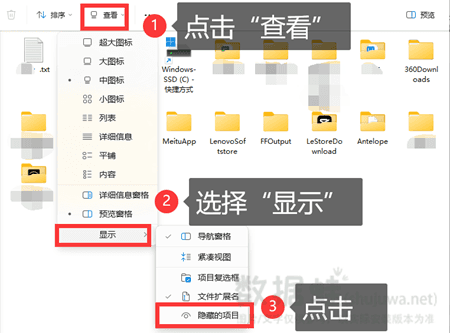
U盘数据恢复方法2:使用磁盘检查功能
如果发现U盘的文件系统损坏,如何恢复U盘数据?wins10的用户则可以尝试使用系统自带的磁盘检查功能,该功能能够帮助用户检查U盘里面出现的错误并进行修复。怎么把U盘数据恢复?开启该功能的方法如下:
在电脑桌面点击“此电脑”,U盘连接电脑后会在里面出现。在里面点击目标U盘,摁下右键点击“属性”,在上方选择“工具”,在查错页面点击“检查”即可。
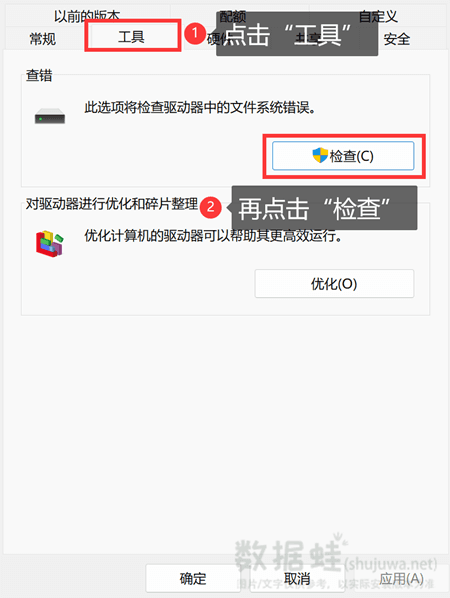
U盘数据恢复方法3:查找丢失文件备份
我们还可以从寻找丢失文件备份的角度去尝试找回自己需要恢复的U盘文件。如何恢复U盘数据?如果用户平时就有备份数据的习惯,此时可以去自己装有备份数据的外部存储设备看看有没有误删文件的备份。
即使是没有自行准备备份的朋友也无需灰心,怎么把U盘数据恢复?电脑硬盘里面的“临时文件夹”是用来存储部分运行文件的副本,在里面也可以尝试去找到自己需要恢复的文件备份。
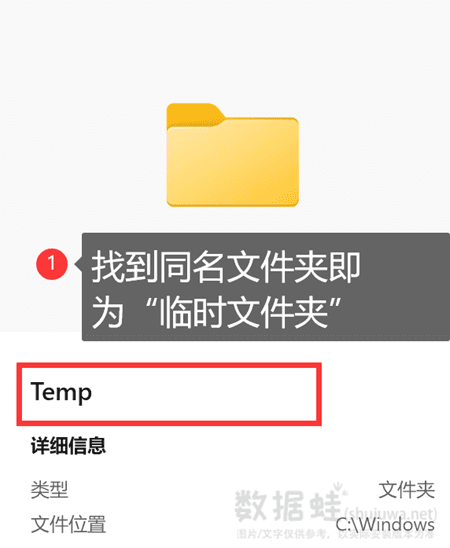
U盘数据恢复方法4:尝试使用命令提示符
如果用户对于电脑操作已经比较熟悉,则可以选择尝试使用命令提示符去找回U盘丢失的数据。如何恢复U盘数据?使用命令提示符的时候要较高的注意力,一不小心很可能会对U盘造成进一步的损害,很可能会导致数据的永久丢失。U盘数据删除了怎么恢复?该方法操作指导如下:
在电脑菜单打开“命令提示符”后,在指定位置输入“chkdsk X: /f”(其中“X:”为U盘的盘符,可根据实际情况进行修改),然后按下回车键,等待U盘修复完成。
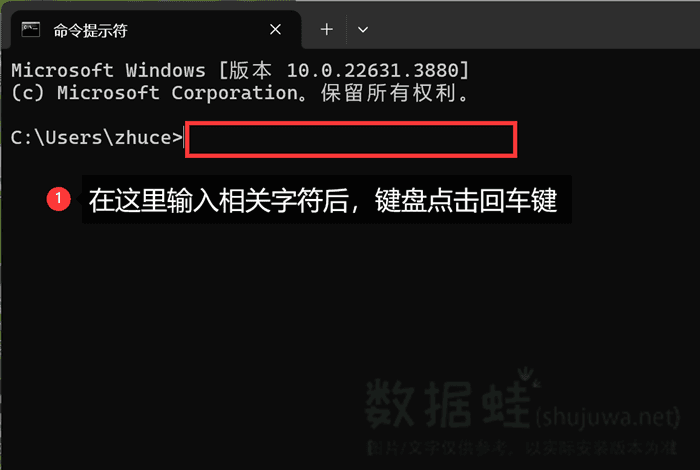
U盘数据恢复方法5:借助电脑数据恢复软件
如果想直接使用最为快捷简易的U盘数据恢复方法,则可以尝试使用一款合适自己的电脑数据恢复软件,适用范围较广的是数据蛙恢复专家。U盘坏了数据可以恢复吗?这一款软件操作起来十分简单易懂,看一遍教程后,即使是电脑小白也能够十分迅速地上手使用,大大减少错误操作的概率。数据蛙恢复专家的功能也十分强大,能够支持扫描恢复几十种文件类型,只要在出现数据丢失的情况下及时使用,恢复成功的可能性极高。
如何恢复U盘数据?使用数据蛙恢复专家的进行U盘数据恢复的过程如下:
步骤1:在将U盘和电脑进行正确连接后,再打开数据蛙恢复专家进入软件的首页,在里面选择需要扫描的数据类型(为了让扫描结果更为全面,建议勾选“选择所有文件类型”),然后勾选U盘作为扫描位置后点“扫描”。
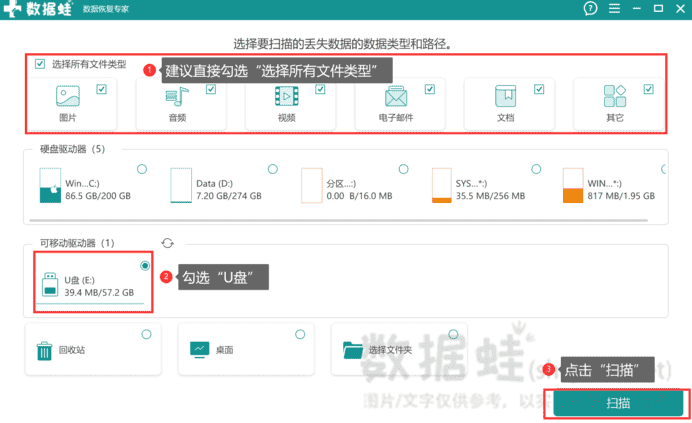
步骤2:等待软件的一键深度扫描完成后,如果扫描出来的文件较多,则建议用户使用“筛选器”,按指示填写目标文件的相关信息后点击“确认”。
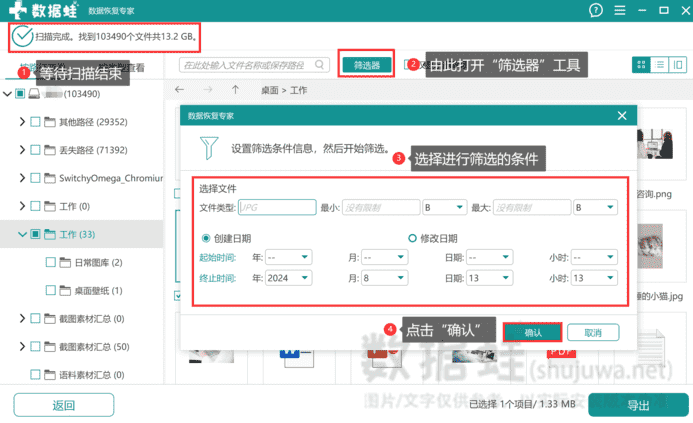
步骤3:选中需要恢复的文件后,点击右下角的“导出”,然后再选择恢复文件的存放位置。
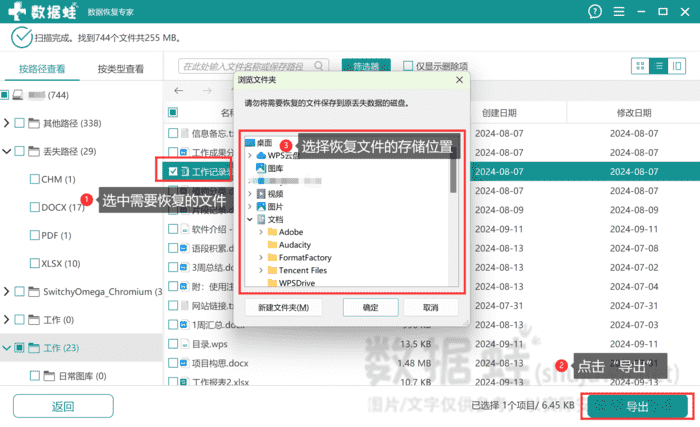
今天为大家介绍的5个U盘数据恢复的方法详解就到这里了!这5个方法各自针对不同的情况,大家可以根据自己实际的U盘数据丢失情况去选择合适的方法进行实践。如何恢复U盘数据?大家在成功找回U盘数据后,记得及时将其备份哦!
